修改win10菜单栏文字大小的方法 win10菜单栏文字大小调整
更新时间:2023-08-27 12:41:44作者:xiaoliu
修改win10菜单栏文字大小的方法,在使用Windows 10操作系统时,有时我们会发现菜单栏上的文字大小并不适合我们的需求,或许我们希望将其调整为更大的字体以便更清晰地阅读,或者可能希望缩小字体大小以腾出更多的屏幕空间。不过不用担心因为我们可以很轻松地通过一些简单的步骤来修改Win10菜单栏文字大小。无论是为了提高可视性还是增加工作效率,这些调整都能够让我们在使用Windows 10时更加舒适和方便。下面我们将介绍一些方法来帮助您实现这一目标。
具体方法如下:
1、在桌面空白处点击右键,选择“个性化",在设置界面的右上选择"高对比度设置"。
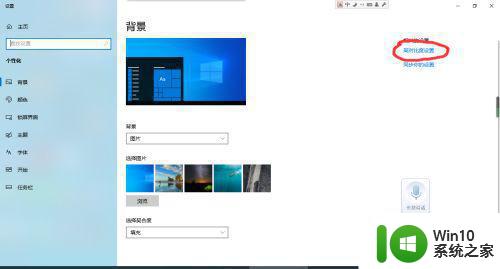
2、在设置界面上点击左侧"显示"选项。
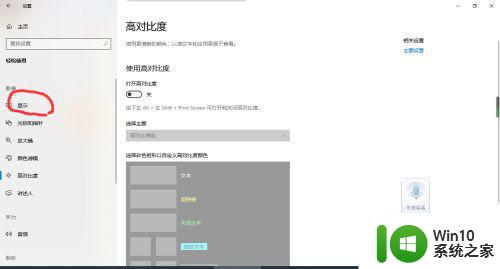
3、最后一步在“放大文本”选项处,通过拖动滑块来调节文字大小,最后点击“应用”即可。
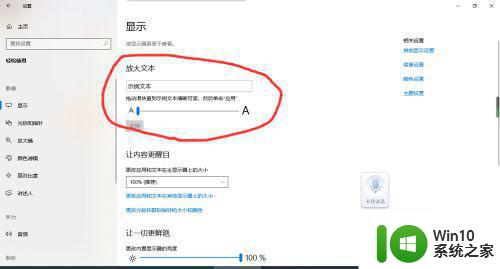
以上就是修改Win10菜单栏文字大小的方法的全部内容,如果你碰到相同的情况,可以参照小编的方法进行处理,希望这些方法能够为大家提供帮助。
修改win10菜单栏文字大小的方法 win10菜单栏文字大小调整相关教程
- win10修改开始菜单大小的方法 win10开始菜单怎么调整大小
- win10开始菜单栏调整大小的方法 Win10开始菜单栏大小调整方法
- win10如何修改文本字体大小 win10如何调整文本显示大小
- 图文教你调整win10系统字体大小 win10系统字体大小调整方法
- windows10任务栏图标大小如何修改 win10任务栏图标大小调整方法
- win10调整字体大小的方法 win10如何调整字体大小
- w10电脑修改字体大小的方法 w10系统如何调整字体大小
- win10怎么修改系统字体大小 win10如何调整系统字体大小
- win10系统字体大小怎么改 WIN10电脑系统怎么调整字体大小
- win10 ps界面字体大小 控制面板 Win10高分屏显示Photoshop菜单太小怎么调整
- win10更改系统字体大小的方法 win10系统字体调整太小怎么办
- win10电脑右键菜单栏太宽 win10右键菜单太宽怎么调整
- 蜘蛛侠:暗影之网win10无法运行解决方法 蜘蛛侠暗影之网win10闪退解决方法
- win10玩只狼:影逝二度游戏卡顿什么原因 win10玩只狼:影逝二度游戏卡顿的处理方法 win10只狼影逝二度游戏卡顿解决方法
- 《极品飞车13:变速》win10无法启动解决方法 极品飞车13变速win10闪退解决方法
- win10桌面图标设置没有权限访问如何处理 Win10桌面图标权限访问被拒绝怎么办
win10系统教程推荐
- 1 蜘蛛侠:暗影之网win10无法运行解决方法 蜘蛛侠暗影之网win10闪退解决方法
- 2 win10桌面图标设置没有权限访问如何处理 Win10桌面图标权限访问被拒绝怎么办
- 3 win10关闭个人信息收集的最佳方法 如何在win10中关闭个人信息收集
- 4 英雄联盟win10无法初始化图像设备怎么办 英雄联盟win10启动黑屏怎么解决
- 5 win10需要来自system权限才能删除解决方法 Win10删除文件需要管理员权限解决方法
- 6 win10电脑查看激活密码的快捷方法 win10电脑激活密码查看方法
- 7 win10平板模式怎么切换电脑模式快捷键 win10平板模式如何切换至电脑模式
- 8 win10 usb无法识别鼠标无法操作如何修复 Win10 USB接口无法识别鼠标怎么办
- 9 笔记本电脑win10更新后开机黑屏很久才有画面如何修复 win10更新后笔记本电脑开机黑屏怎么办
- 10 电脑w10设备管理器里没有蓝牙怎么办 电脑w10蓝牙设备管理器找不到
win10系统推荐
- 1 番茄家园ghost win10 32位官方最新版下载v2023.12
- 2 萝卜家园ghost win10 32位安装稳定版下载v2023.12
- 3 电脑公司ghost win10 64位专业免激活版v2023.12
- 4 番茄家园ghost win10 32位旗舰破解版v2023.12
- 5 索尼笔记本ghost win10 64位原版正式版v2023.12
- 6 系统之家ghost win10 64位u盘家庭版v2023.12
- 7 电脑公司ghost win10 64位官方破解版v2023.12
- 8 系统之家windows10 64位原版安装版v2023.12
- 9 深度技术ghost win10 64位极速稳定版v2023.12
- 10 雨林木风ghost win10 64位专业旗舰版v2023.12